창의적인 워크플로우를 최적화할 수 있는 방법은 많이 있습니다. 특히 Photoshop CC와 After Effects CC와 같은 두 가지 강력한 도구로 작업할 때 더욱 그렇습니다. 이 안내서는 Photoshop에서 만든 디자인을 After Effects에 원활하게 삽입하고 애니메이션화하는 방법을 보여줍니다. 창의적인 디자인의 세계에 뛰어들어 두 프로그램의 장점을 어떻게 활용할 수 있는지 알아봅시다.
주요 요점
- Photoshop 레이어는 After Effects로 컴포지션으로 가져올 수 있습니다.
- Photoshop의 폴더 구조는 After Effects에서 서브 컴포지션으로 나타납니다.
- 다양한 파일 형식이 After Effects로의 가져오기에 적합합니다.
- After Effects에서 파일을 가져온 후에도 조정이 가능합니다.
단계별 안내
1단계: Photoshop에서 준비하기
After Effects로 작업하기 전에 Photoshop에서 디자인을 만들어야 합니다. 디자인의 다양한 요소를 포함하는 레이어 및 폴더를 생성하는 것으로 시작합니다. 이렇게 하면 구조를 명확하고 깔끔하게 유지할 수 있습니다. PNG 또는 PSD와 같은 적합한 형식으로 디자인을 저장하는 것을 잊지 마세요.
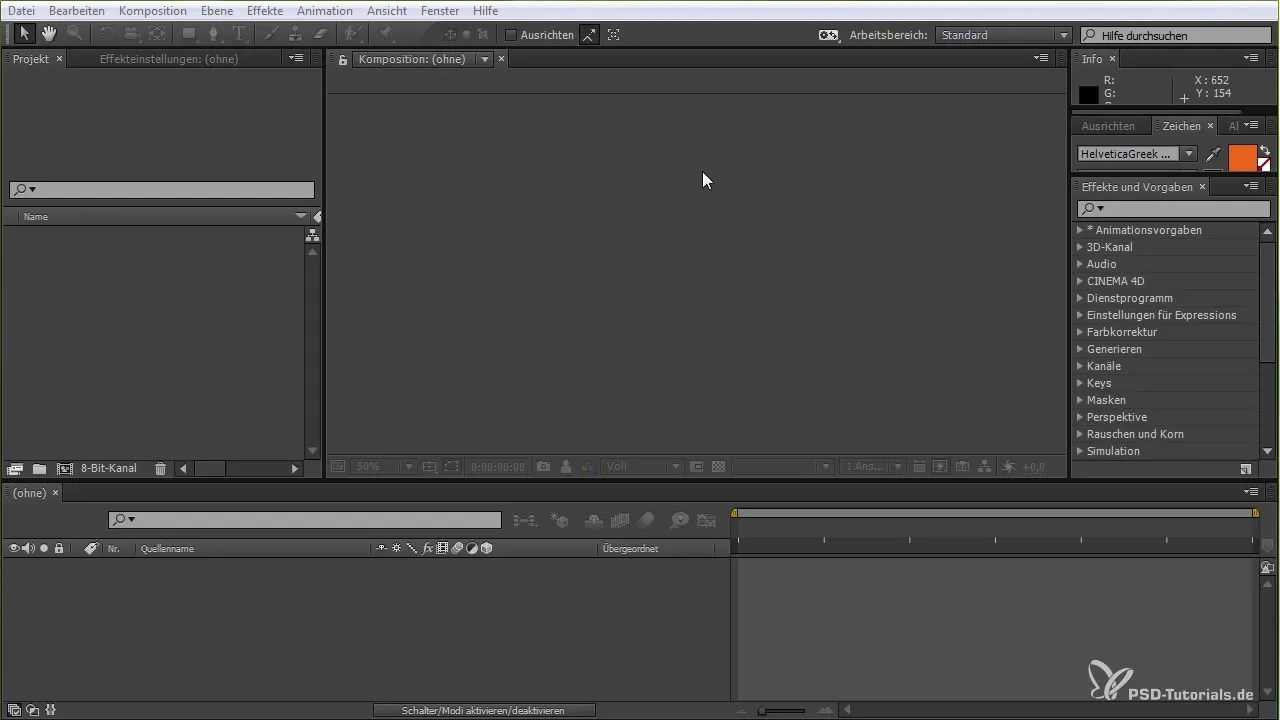
2단계: 디자인 만들기
특정 디자인 요소, 예를 들어 하단 배너를 만들고자 한다면, Photoshop 문서를 열고 원하는 색상과 글꼴을 선택하세요. 텍스트와 도형을 추가하고 폴더로 그룹화하세요. 이렇게 하면 디자인 요소를 깔끔하게 정리할 수 있습니다. 그림자나 기타 효과를 추가하여 디자인을 다듬을 수도 있습니다.
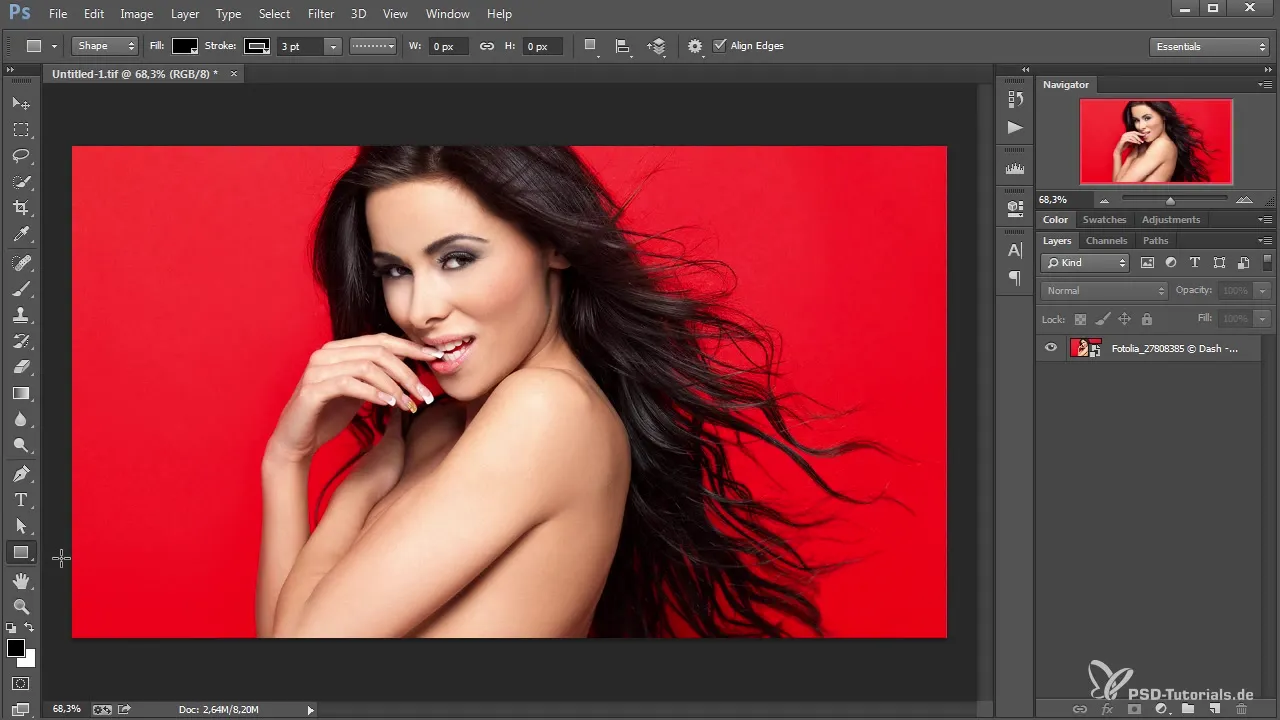
3단계: Photoshop 문서 내보내기
디자인에 만족하면 Photoshop 문서를 PSD 형식으로 저장하세요. 이렇게 하면 After Effects에서 레이어를 계속 편집할 수 있습니다. After Effects로 이동하기 전에 Photoshop 문서를 닫으세요.
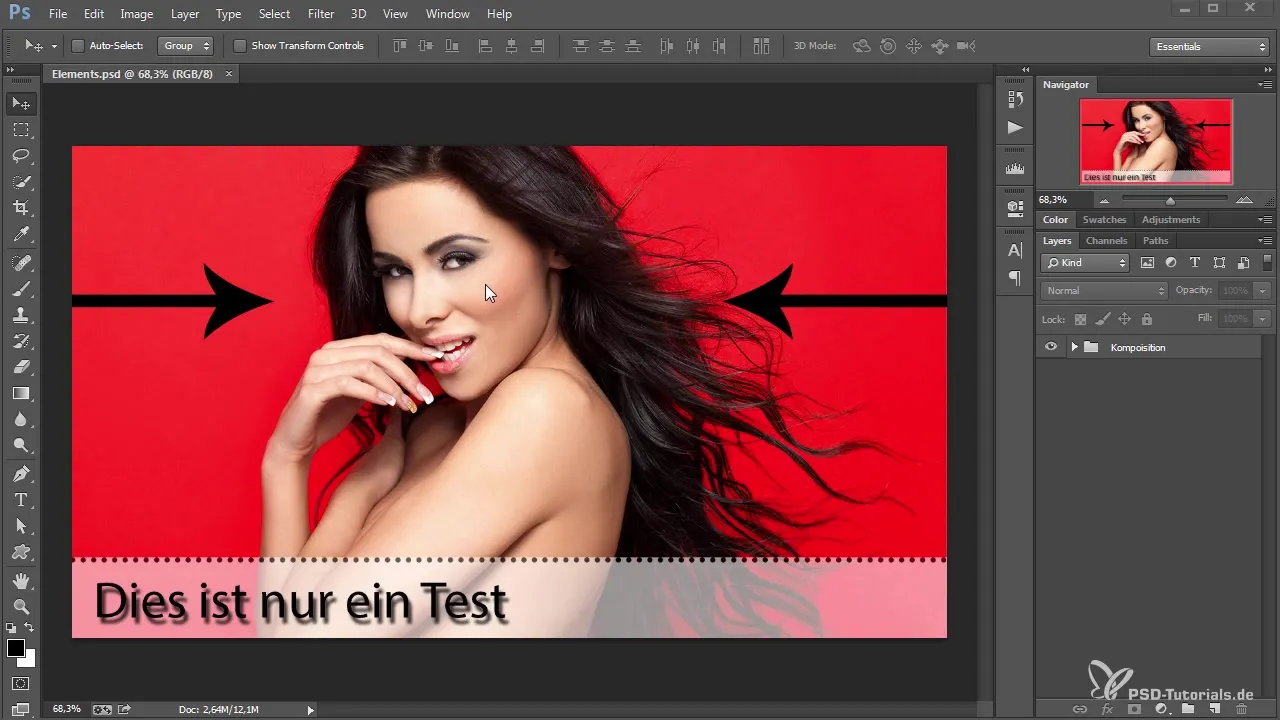
4단계: PSD 문서를 After Effects로 가져오기
After Effects를 열고 새 프로젝트를 생성하거나 기존 프로젝트를 엽니다. 이제 저장한 PSD 문서를 After Effects로 가져올 수 있습니다. 가져온 후 컴포지션 옵션을 선택하고 레이어 크기를 유지하는 옵션을 활성화하세요. 이렇게 하면 After Effects에서 디자인이 올바르게 표시됩니다.
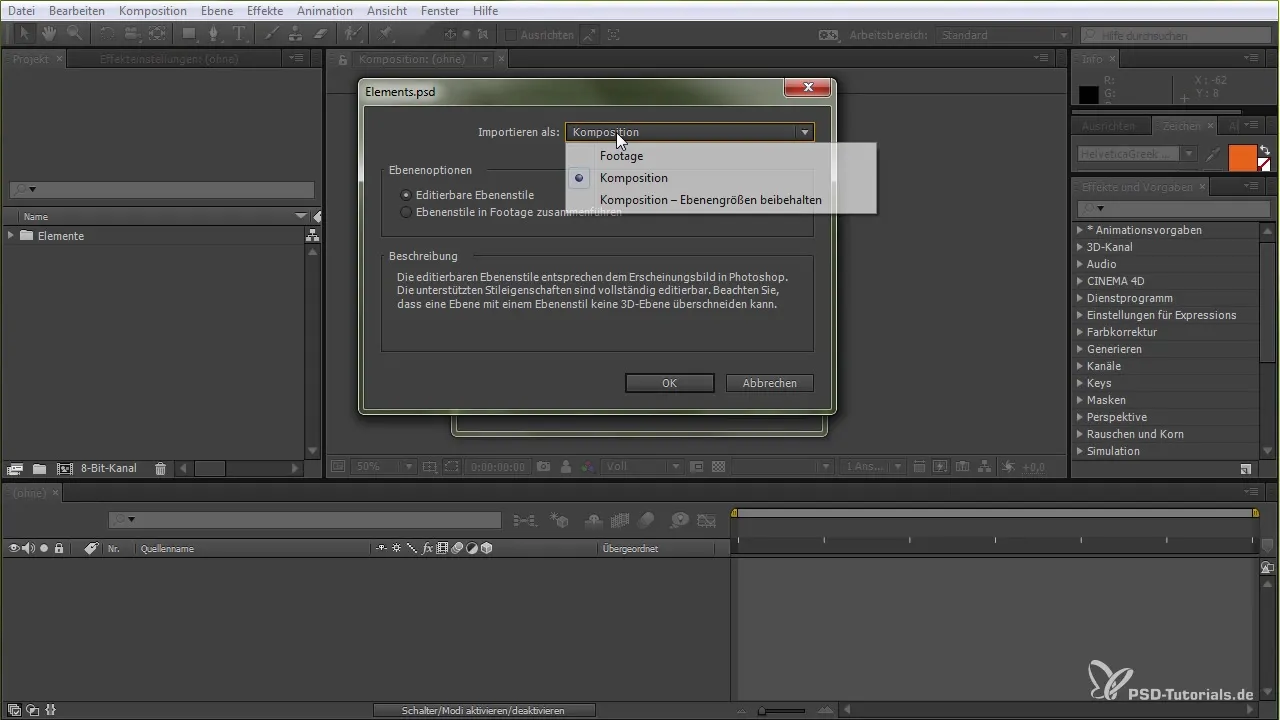
5단계: 가져온 레이어로 작업하기
PSD 파일이 가져오면 Photoshop에서 만든 모든 레이어가 After Effects의 타임라인에 표시됩니다. 이제 위치, 크기 및 회전과 같은 변환 효과를 적용하여 가져온 요소를 애니메이션화할 수 있습니다. 애니메이션을 적절하게 배치하기 위해 After Effects에서 레이어 구조를 확인하는 것이 중요합니다.
6단계: 조정하기
가져온 후 레이어 스타일 및 기타 설정으로 이동할 수 있습니다. 예를 들어 레이어의 불투명도를 조정하거나 그림자 및 기타 효과를 편집할 수 있습니다. 이러한 조정을 통해 Photoshop에 다시 의존하지 않고도 After Effects에서 디자인을 더 동적으로 만들 수 있습니다.

7단계: 디자인 애니메이션화하기
이제 재미있는 부분이 시작됩니다: 디자인의 애니메이션화입니다. 키프레임을 설정하여 요소에 생명을 불어넣을 수 있습니다. 타임라인을 활용하여 시간 간격을 결정하고 디자인의 움직임을 제어하세요.
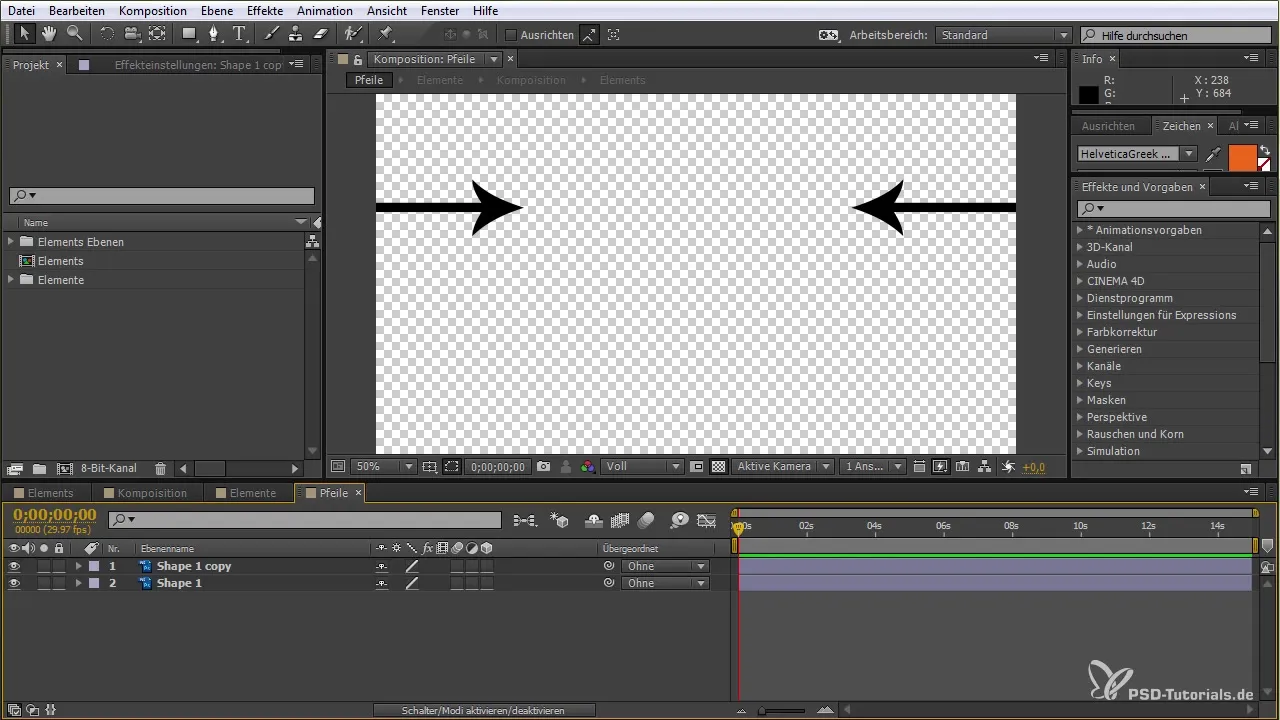
8단계: 프로젝트 내보내기
애니메이션에 만족하면 전체 프로젝트를 내보낼 수 있습니다. 적절한 코덱과 출력 설정을 선택하여 최종 제품의 품질이 원하는 대로 되는지 확인하세요.
요약 – After Effects에서 Photoshop의 효과적인 사용
설명된 단계를 따르면 Photoshop과 After Effects의 강점을 결합할 수 있습니다. Photoshop에서 디자인을 만드는 것부터 After Effects에서 애니메이션화하는 것까지, 당신은 이제 창의적인 아이디어를 실현할 수 있는 모든 필요한 지식을 갖추었으며, 이 효과적인 워크플로우를 프로젝트에 활용할 수 있습니다.
자주 묻는 질문
Photoshop 파일을 After Effects에 어떻게 가져오나요?Photoshop 파일을 컴포지션으로 가져와 모든 레이어를 유지할 수 있습니다.
After Effects에서 Photoshop의 레이어를 편집할 수 있나요?네, PSD 파일을 가져온 후 After Effects에서 레이어와 스타일을 조정할 수 있습니다.
Photoshop에서 After Effects로 가져오기 위해 어떤 파일 형식이 필요하나요?모든 레이어와 투명도를 유지하기 위해 PSD 또는 TIFF 형식이 가장 좋습니다.
모든 Photoshop 레이어가 After Effects에서 애니메이션화할 수 있나요?네, 정확히 PSD 문서를 가져오는 한 모든 가져온 레이어는 After Effects에서 애니메이션화할 수 있습니다.
작업 중 두 프로그램 간에 전환할 수 있나요?네, 추가 조정을 위해 Photoshop과 After Effects 간에 전환할 수 있습니다.


